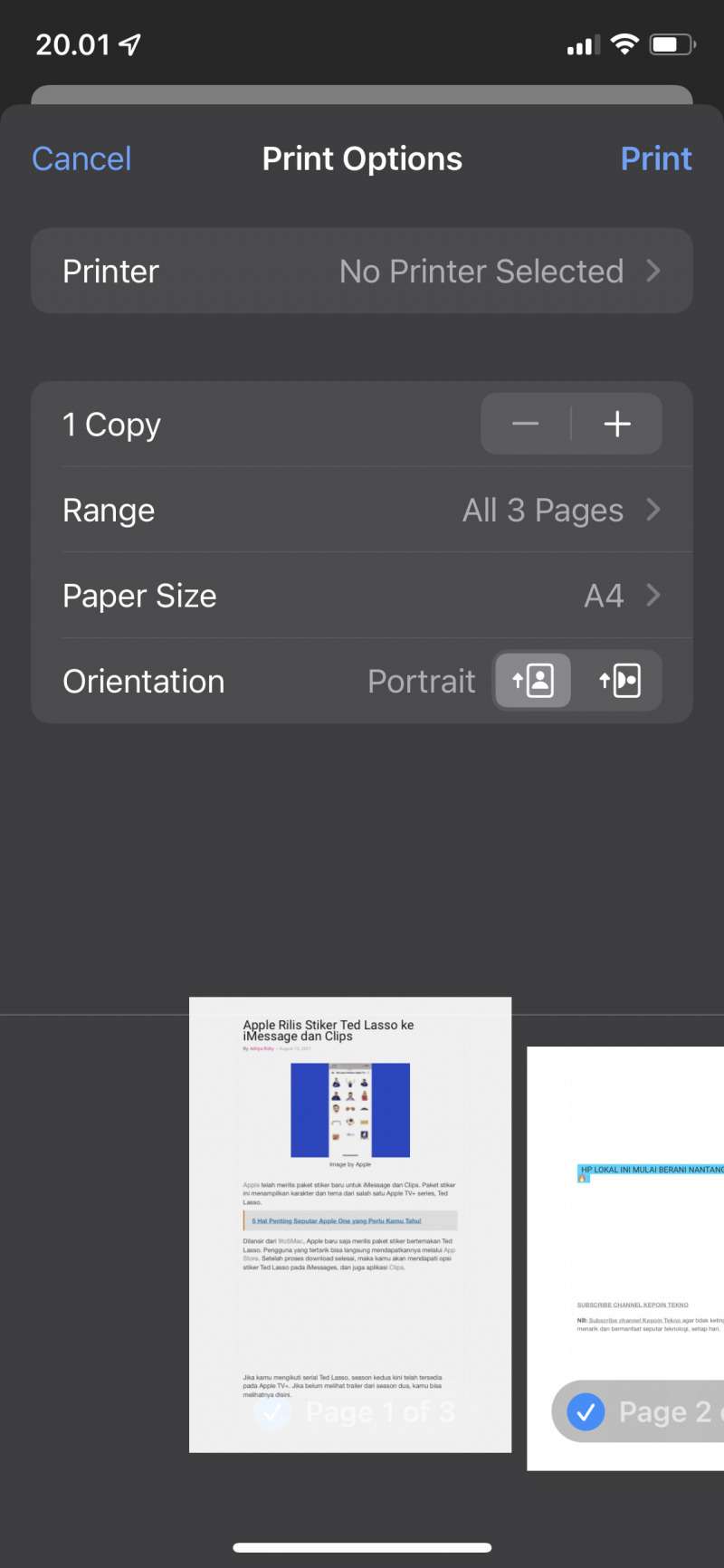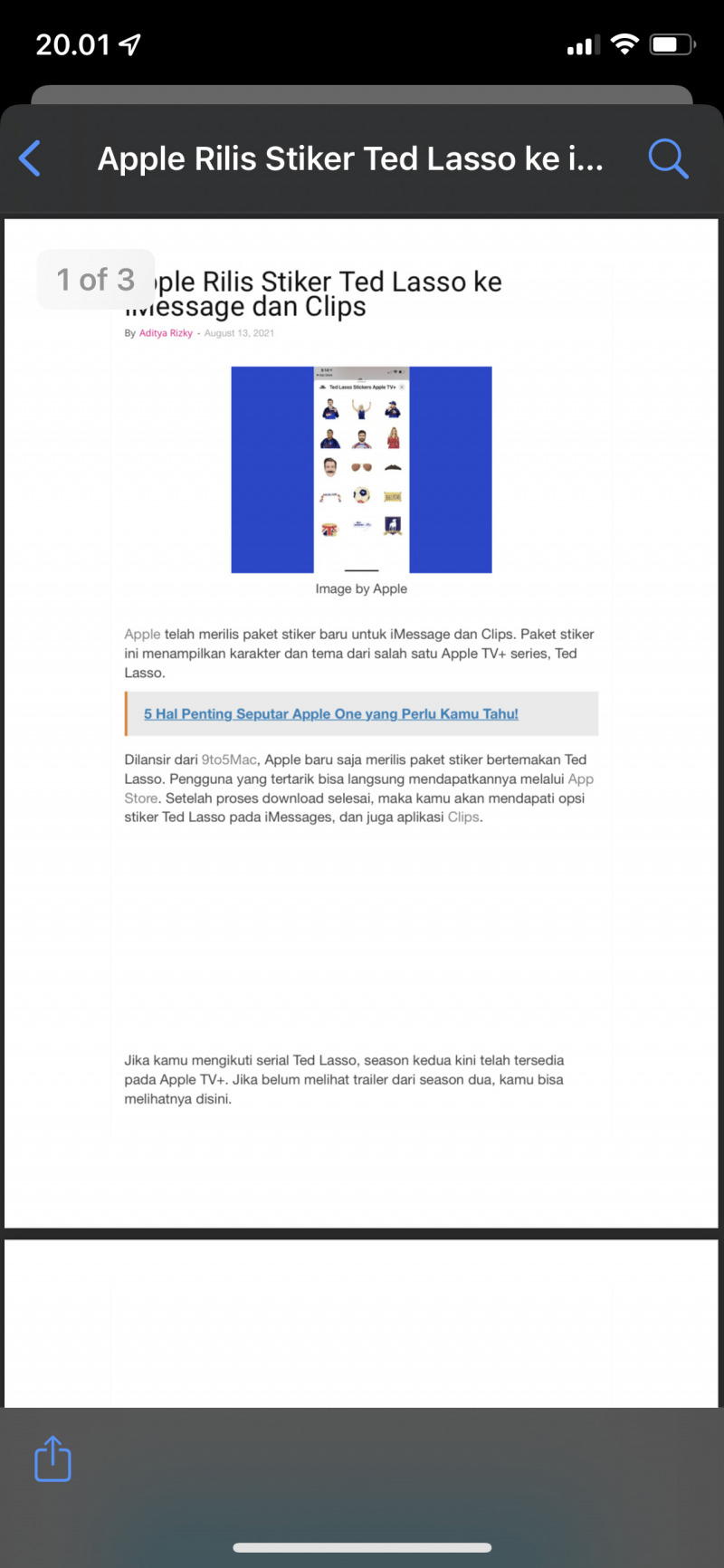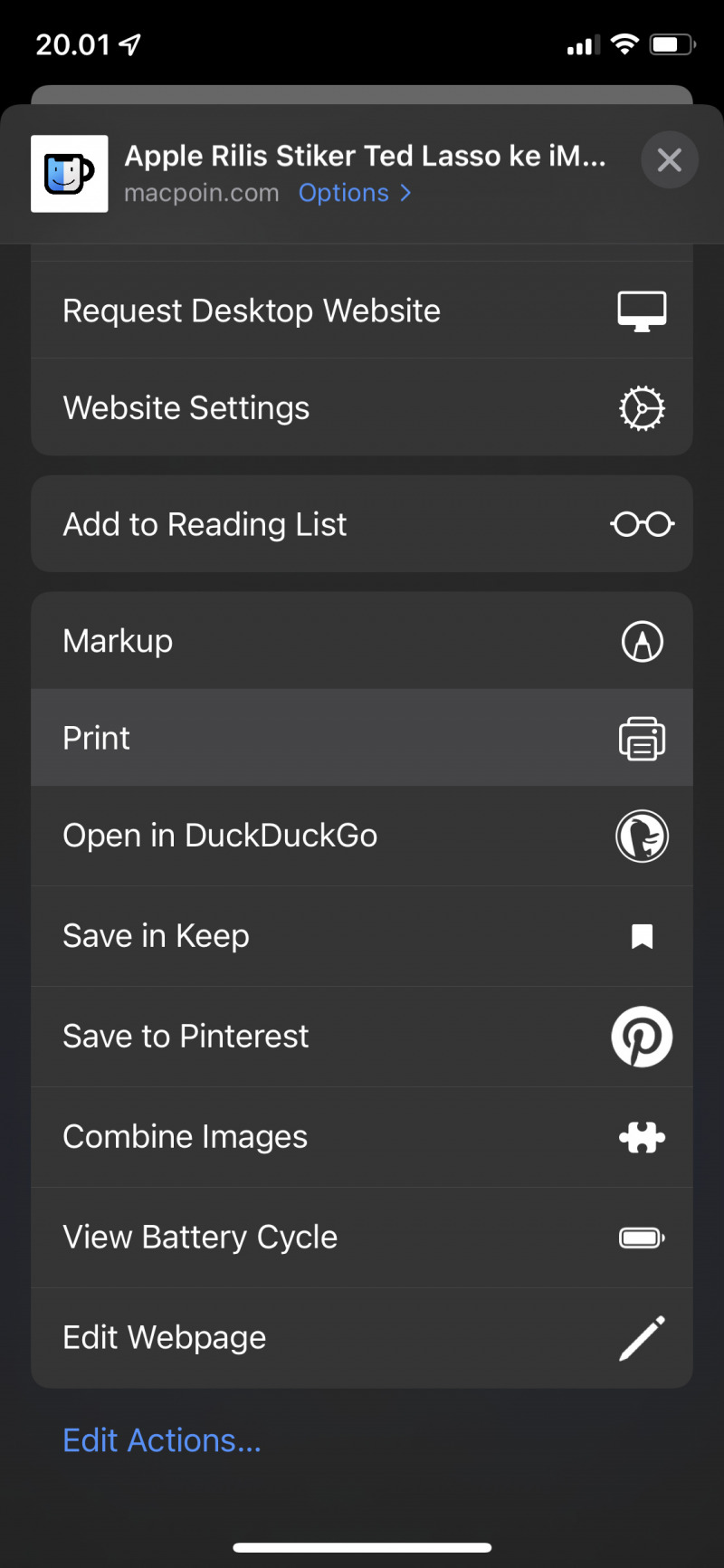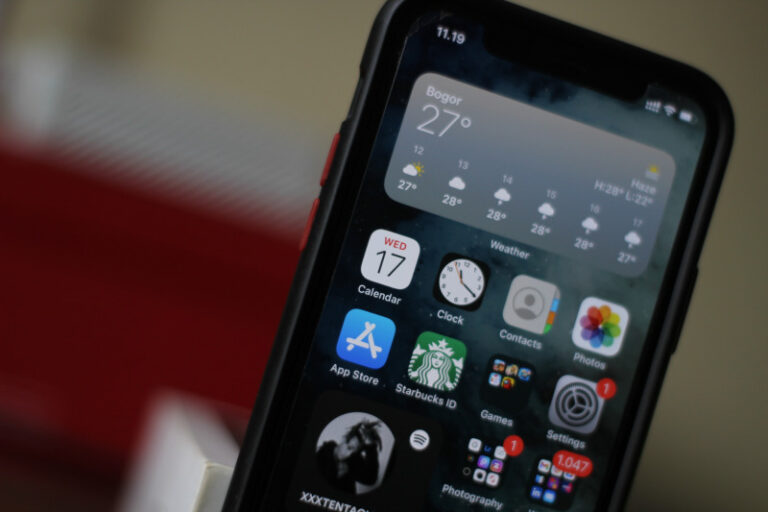Pada saat tertentu, kamu mungkin perlu menyimpan suatu halaman website menjadi sebuah file PDF. Browser Safari di iPhone memungkinkan kamu untuk menyimpan halaman web menjadi sebuah file PDF dengan mudah dan cepat.
Baca juga tutorial iPhone lainnya:
- WiFi Calling Tidak Bekerja? Coba Beberapa Tips Berikut
- Bluetooth di iPhone Tidak Bekerja? Coba Beberapa Tips Berikut
- Cara Memainkan Game pada iMessages di iPhone
- Cara Mengatasi Unable to Verify Update di iPhone
- Cara Settings Equalizer pada Apple Music di iPhone
- Apa Perbedaan dari Not Disturb dan Silent Mode di iPhone
- Cara Membersihkan Air pada Speaker dengan Shortcut iPhone
- Cara Menghapus Spam pada Kalender di iPhone
- Cara Membuat Icon Kosong pada Home Screen iPhone
- Cara Menambahkan Kontak Tertentu ke Home Screen di iPhone
- Cara Melihat Cycle Count Battery di iPhone
Menyimpan Halaman Web Safari sebagai PDF di iPhone
- Buka browser Safari.
- Buka halaman website yang kamu inginkan.
- Tap opsi Share, lalu swipe ke bawah hingga menemukan opsi Print.
- Lakukan gesture zoom in pada preview file.
- Tap opsi Share pada bagian pojok kanan atas dan kamu bisa menyimpan file PDF tersebut ke dalam Files atau membagikannya.
That’s it!